[2022] Wie lösche ich ein iCloud-Konto ohne Passwort?
Ein iOS-Gerät zu haben bedeutet, dass Sie auf einzigartige, moderne und trendige Gadgets stehen. Diese Geräte erfordern solide Ansätze für die Aktivierung und Verwendung. Durch das Entfernen eines iCloud-Kontos können Sie ein zuvor besessenes Gerät ohne technische Probleme verwenden und Ihre Einstellungen anwenden. Beim Entfernen von iCloud-Konten gibt es ein paar einfache Schritte und legitime Programme, die verwendet werden sollten. Befolgen Sie die nachstehenden Schritte für ein unterhaltsames iOS-Erlebnis.
Teil 1. So löschen Sie das iCloud-Konto ohne Passwort: Entfernen der Apple ID.
Die aufgeführten Verfahren erleichtern das Entfernen des iCloud-Kontos auf iOS 14.2-Geräten und früher, einschließlich iOS 9. Einige Verfahren funktionieren möglicherweise nicht, insbesondere wenn das Kennwort nicht verfügbar ist, entweder weil Sie es vergessen haben oder keine Kommunikation mit dem vorherigen Benutzer besteht. Seien Sie beruhigt, DrFoneTool Wondershare steht Ihnen zu Diensten. DrFoneTool – Bildschirm entsperren (iOS) führt Sie durch das Entfernen Ihres iCloud-Kontos ohne Passwort. Bevor Sie mit den Schritten fortfahren, wird Benutzern jedoch empfohlen, alle ihre Daten auf iCloud oder ihren Computern zu sichern. Befolgen Sie anschließend die nachstehenden Schritte zum Löschen eines iCloud-Kontos ohne Kennwort, iOS 9 oder höher.

DrFoneTool – Bildschirm entsperren (iOS)
Löschen Sie das iCloud-Konto und die Aktivierungssperre
- Entfernen Sie den 4-stelligen/6-stelligen Passcode, Touch ID und Face ID.
- iCloud-Aktivierungssperre umgehen.
- Entfernen Sie die Mobilgeräteverwaltung (MDM).
- Ein paar Klicks und der iOS-Sperrbildschirm ist weg.
- Vollständig kompatibel mit allen iDevice-Modellen und iOS-Versionen.
Schritt 1. Laden Sie DrFoneTool auf Ihren iMac oder Desktop-Computer herunter.
Schritt 2. Verbinden Sie Ihr iOS-Gerät über ein USB-Kabel mit dem Computer.
Schritt 3. Wenn die Benutzeroberfläche angezeigt wird, klicken Sie auf der Hauptseite auf Bildschirm entsperren.
Schritt 4. Der folgende Bildschirm sollte drei Bilder anzeigen – wählen Sie das letzte aus (Apple-ID entfernen).
Schritt 5. Sie müssen einen Passcode eingeben (nicht zu verwechseln mit dem Apple-ID-Passwort). Dies stellt eine sichere Verbindung zwischen den Geräten her und ähnelt einem Bluetooth-Pairing-Verfahren. Klicken Sie auf Vertrauen, um die Verbindung zu bestätigen.
Schritt 6. Wählen Sie jetzt entsperren, wenn ein Pop-Fenster Sie daran erinnert, Daten zu sichern oder alles zu verlieren.
Schritt 7. Der nächste Schritt beinhaltet das Zurücksetzen Ihres Geräts. Fahren Sie mit den Anweisungen auf dem Bildschirm fort und warten Sie, bis das Programm die Entsperrung des Geräts einleitet.
Schritt 8. Nach erfolgreichem Abschluss des Entsperrvorgangs wird ein Bildschirm ähnlich dem folgenden angezeigt.

Schritt 9. Entfernen Sie Ihr iOS-Gerät vom Computer und starten Sie es neu, um mit der Einrichtung eines neuen iCloud-Kontos mit einer neuen Apple-ID und einem neuen Passwort zu beginnen. Dieses sichere und einfache Verfahren zeigt, wie Sie das iCloud-Konto ohne Passwort entfernen.
Alternativ können Sie der Besitzer dieses Geräts sein und das Passwort zurücksetzen und dann Ihr Konto löschen. Hier sind einige empfohlene Schritte, um dies sicher zu erreichen.
Teil 2. So setzen Sie das Passwort zurück, bevor Sie ein iCloud-Konto löschen.
Bevor Sie Schritte zum Löschen eines iCloud-Kontos anwenden, sollten Sie Ihr Passwort zurücksetzen. Die Verfahren für diesen Vorgang variieren je nach verwendetem Gerät, dh iPhone, iPad, iMac oder Apple-Apps. Navigieren Sie auf Ihrem iPhone zur Registerkarte „Einstellungen“, um mit dem Zurücksetzen Ihres Passworts zu beginnen.
Schritt 1. Klicken Sie auf Ihren Namen, dann auf Passwort und Sicherheit und wählen Sie schließlich Passwort ändern.
Schritt 2. Angenommen, Sie sind bei iCloud angemeldet, werden Sie in einer Benachrichtigung aufgefordert, einen Passcode auf dem iOS-Gerät einzugeben.
Schritt 3. Folgen Sie den Anweisungen auf dem Bildschirm, um Ihr Passwort zurückzusetzen.
Wenn Sie es jedoch sind mit Ihrem iMac, führen Sie die folgenden Schritte aus, um das Passwort zurückzusetzen.
Schritt 1. Navigieren Sie zum Apple-Menü und wählen Sie Systemeinstellungen und dann Apple ID.
Schritt 2. Wählen Sie Passwortsicherheit und klicken Sie dann auf Apple-ID oder Passwort vergessen.
Schritt 3. Wählen Sie Passwort ändern. Die folgenden Schritte sind nur mit Ihrem Mac-Entsperrkennwort möglich.
Benutzer sollten beachten, dass die obigen Verfahren identisch sind, wenn Sie Mac Catalina oder Sierra verwenden. Der Unterschied liegt in den Einstellungsoptionen, bei denen Sie vor der Seite zum Zurücksetzen des Passworts die Systemeinstellungen und dann iCloud auswählen müssen.
Bei vergessenen Passwörtern und dem Zurücksetzen von iCloud-Konten gibt es ein praktisches Verfahren zum Entfernen eines iCloud-Kontos ohne Passwort.
Teil 3. So löschen Sie ein iCloud-Konto ohne Passwort über iCloud.
Es gibt einige getestete und zugelassene Methoden zum Entfernen von iCloud-Konten ohne Passwort, während Sie Ihr Gerät weiterhin voll nutzen können.
- Fahren Sie mit dem Einstellungssymbol fort und suchen Sie iCloud.
- Klicken Sie, um es zu öffnen, und wenn Sie aufgefordert werden, eine Zahl einzugeben, wählen Sie ein paar Zahlen aus dem Kopf.
- Wählen Sie „Fertig“ und iCloud benachrichtigt Sie, dass Sie die falschen Informationen eingegeben haben.
- Klicken Sie in diesem Fall auf OK und dann auf Abbrechen. Navigieren Sie zurück zur Startseite.
- Wählen Sie die Kontooption erneut aus und entfernen Sie die Beschreibungsinformationen oben auf der Seite.
- Nachdem Sie die Informationen gelöscht haben, wählen Sie „Fertig“ und Sie werden zur Hauptseite weitergeleitet.
- Zu diesem Zeitpunkt wird die Funktion ‘Mein Telefon suchen’ merklich fehlen. Navigieren Sie auf der Seite zur Option Mein Konto löschen. Klicken Sie darauf, um das iCloud-Konto zu entfernen.
Zusätzlich zum Löschen einer iCloud-Konto ohne Passwort müssen Sie möglicherweise Ihr iCloud-E-Mail-Konto entfernen, weil Sie ein Eins-zu-viele-Konto haben, oder einfach nur zurückgesetzt werden müssen. Gründe für die Durchführung dieses Verfahrens, von denen einige Ihnen unbekannt sind, können zusammengeführte Details beinhalten. Sie haben beispielsweise eine gemeinsame Apple-ID, dh Kontaktinformationen, einschließlich Kalender und Face Time. Es könnte sich auch um eine Entscheidung handeln, die auf der Grundlage einer nicht mehr gültigen E-Mail-Adresse getroffen wurde. Beachten Sie Folgendes, bevor Sie mit dem Entfernen Ihres iCloud-E-Mail-Kontos fortfahren.
- Alle unter iBook oder iTunes gekauften Inhalte verschwinden.
- Alles, was Sie möglicherweise über iCloud geteilt haben, einschließlich Bild- und Tonmaterial, wird ebenfalls verschwinden.
- IMessages und iCloud Mail sowie Facetime entfallen.
- Der mit Apple Care verknüpfte Kundendienst sowie Zeitpläne im Apple Store werden ungültig.
Angenommen, Sie haben das oben Genannte überprüft und berücksichtigt, können Sie jetzt Ihr iCloud-E-Mail-Konto entfernen. Stellen Sie vor dem Löschen des Kontos sicher, dass Sie alle persönlichen Dateien von iCloud auf ein Speichergerät heruntergeladen haben.
Teil 4. Sie fragen sich, wie Sie das iCloud-E-Mail-Konto löschen können?
Schritt 1. Melden Sie sich bei Ihrem Apple-, iCloud-Konto an.
Schritt 2. Wählen Sie unter Konto verwalten die Option Gehen Sie zu Ihrer Apple-ID-Kontoseite.
Schritt 3. Navigieren Sie auf der Seite zum Abschnitt Daten und Datenschutz und wählen Sie Datenschutz verwalten aus.
Schritt 4. Tippen Sie abschließend unten auf der Seite auf die Option zum Löschen Ihres Kontos (siehe unten).
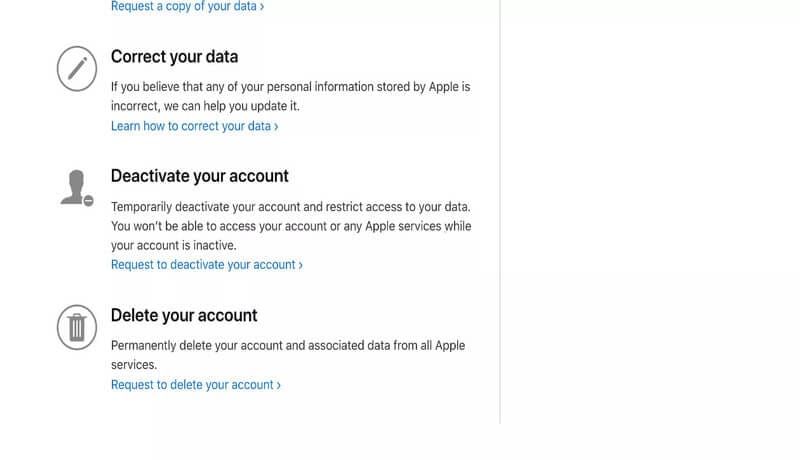
Schritt 5. Ein Pop-Fenster kann nach Ihren Gründen für diese Anfrage fragen. Weiter unten in der Zeile werden Sie aufgefordert, die Allgemeinen Geschäftsbedingungen zum Löschen von Konten zu lesen. Klicken Sie auf „Zustimmen“, um mit der Kontolöschung fortzufahren.
Schritt 6. Apple fordert eine neue E-Mail-Adresse an, um weitere Kündigungsdetails zu senden. Diese können Sie verwenden, um den Fortschritt des Kontolöschungsprozesses zu verfolgen.
Fazit.
Der Besitz eines iOS-Geräts erfordert ein gewisses Maß an technischem Verständnis. Abgesehen davon sind die oben aufgeführten Ansätze für jeden unerfahrenen iOS-Benutzer leicht zu verstehen. Übrigens sollten sich Benutzer vor gefälschten Online-Programmen in Acht nehmen, die vorgeben, solide iOS-Heilmittel anzubieten. Nutzen Sie die praktischen Tools und Verfahren oben, um Apple-E-Mail-Konten sicher zu löschen und Ihr iOS-Gerät zurückzusetzen.
Neueste Artikel

